上传速度慢怎么办,图文详解电脑上传速度慢怎么解决
- 2018-06-13 10:12:02 分类:win10
有时候我们上网的时候,下载速度非常快,但是上传速度却很慢,因为网络限制,有时候上传速度只有几十KB,想必大家一定很苦恼电脑的上传速度,这是怎么回事呢?有没有办法可以解决这个问题呢?下面,小编给大家讲解电脑上传速度慢的处理方法。
上传速度变得非常慢?相信这是很多朋友用电脑上传东西时候都会遇到的一个问题,在使用电脑传送文件的时候如果遇到网络不稳定,上传的速度就会很慢,那么应该怎么提高网络上传速度呢?下面,小编将电脑上传速度慢的处理方法告诉大家。
电脑上传速度慢怎么解决
点击“开始--运行”或者“窗口键+R”,输入gpedit.msc回车
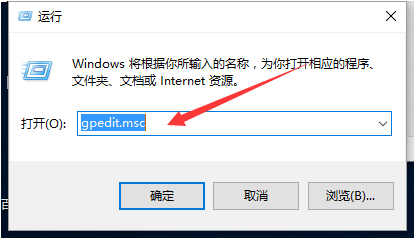
电脑示例1
出现“组策略对象编辑器"
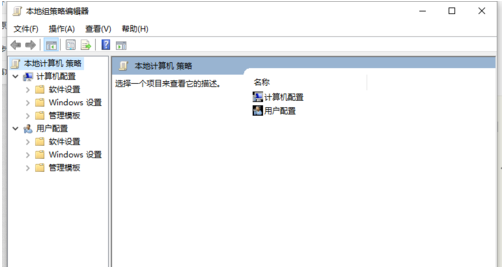
上传示例2
展开“计算机配置--管理模板--网络--QoS数据包计划程序”
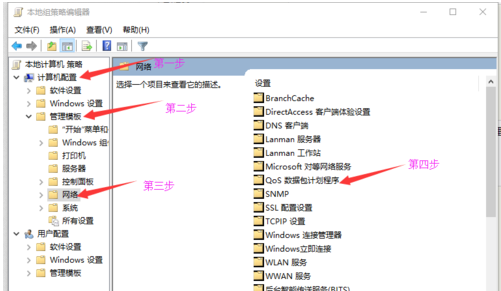
上传速度慢示例3
双击右面设置栏中的“限制可保留带宽”
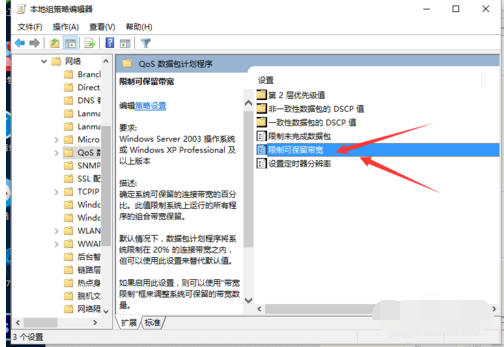
上传速度慢示例4
“限制可保留带宽”设置为“已启用”,然后在下面展开的“带宽限制(%)”栏将带宽值“20”设置为“0”确定即可
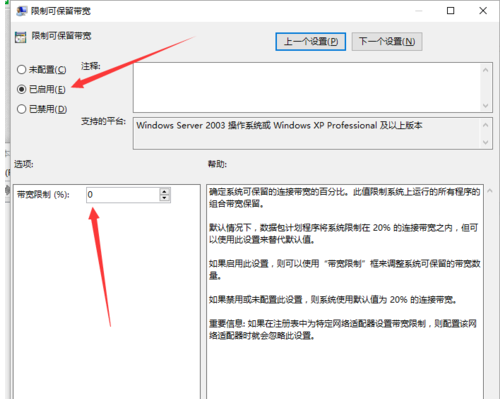
电脑示例5
以上就是电脑上传速度慢的处理方法。